So ändern Sie die MySQL-Konfiguration nach der Installation
So ändern Sie die MySQL-Konfiguration nach der Installation: Suchen Sie nach der Installation zuerst die Konfigurationsdatei, rufen Sie dann die Standardkonfiguration und die benutzerdefinierte Konfiguration auf und geben Sie schließlich das Anmeldekennwort ein.
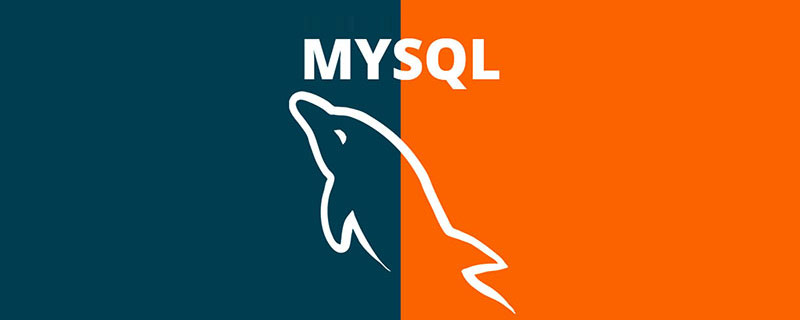
Weitere verwandte kostenlose Lernempfehlungen: MySQL-Tutorial(Video)
So ändern Sie die MySQL-Konfiguration nach der Installation:
1. Suchen Sie die installierte Konfigurationsdatei
Öffnen Sie nach der Installation von MySQL Sein Installationsverzeichnis
Je nach Installationsdatenträger Ihrer Wahl sollte es sich im Verzeichnis „Programme (x86)MySQLMySQL Server 5.5bin“ befinden
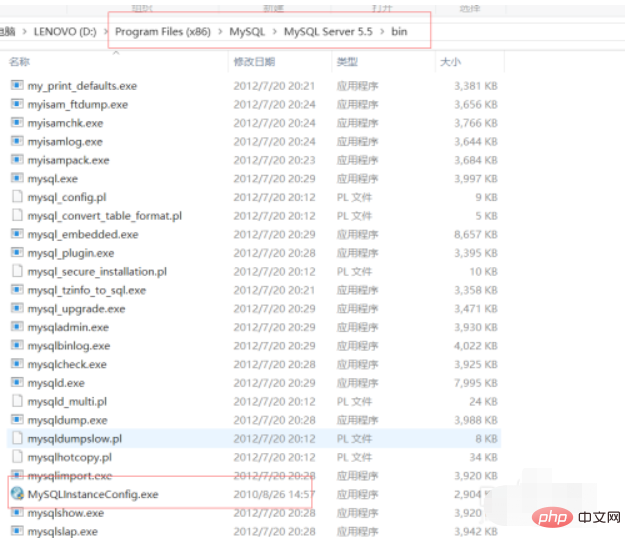
2. Suchen Sie die Datei MySQLInstanceConfig.exe und doppelklicken Sie darauf, um sie einzugeben Konfigurationsschnittstelle.
Natürlich ist es möglich, dass diese Konfigurationsoberfläche bei der Installation von MySQL automatisch erscheint, Sie können sie aber auch direkt zur Konfiguration aufrufen.
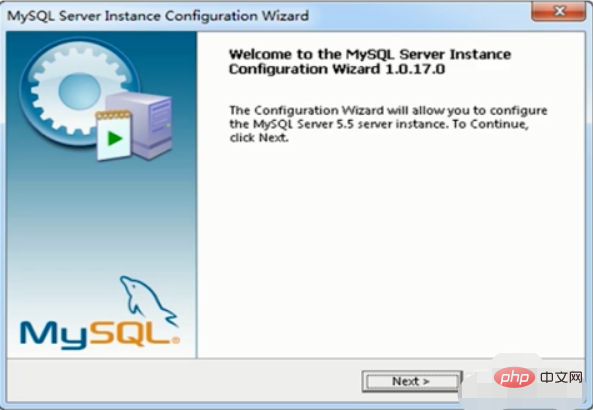
3. Nachdem Sie auf Weiter geklickt haben, wird eine Eingabeaufforderung angezeigt. Wählen Sie Konfigurationsoptionen aus.
Die erste ist die Standardkonfiguration und die zweite ist die benutzerdefinierte Konfiguration.
Konfigurationsinterpretation: Wir müssen prüfen, ob MySQL als Windows-Dienst installiert werden soll.
Dienstname: Keine Änderung erforderlich, die Standardeinstellung ist in Ordnung.
Ob MySQL automatisch gestartet werden soll, können Sie entsprechend Ihren eigenen Anforderungen auswählen Ich habe mich für das Handbuch entschieden. Überprüfen Sie es also nicht.
Ob MySQL für Umgebungsvariablen konfiguriert werden soll? Wenn nicht, lassen Sie es deaktiviert.
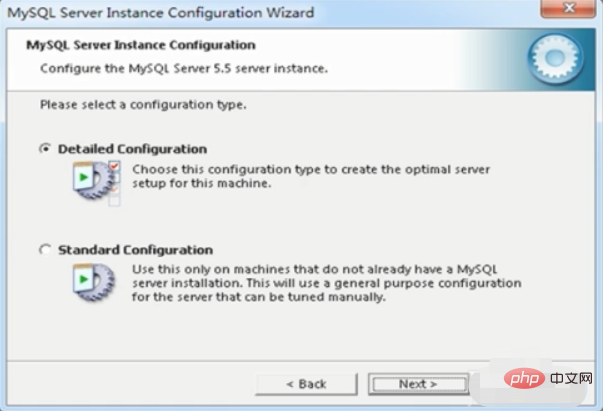
4. Geben Sie nach Abschluss der entsprechenden Konfiguration das Passwort ein, um sich bei MySQL anzumelden.
Andere Positionen müssen nicht geändert werden.
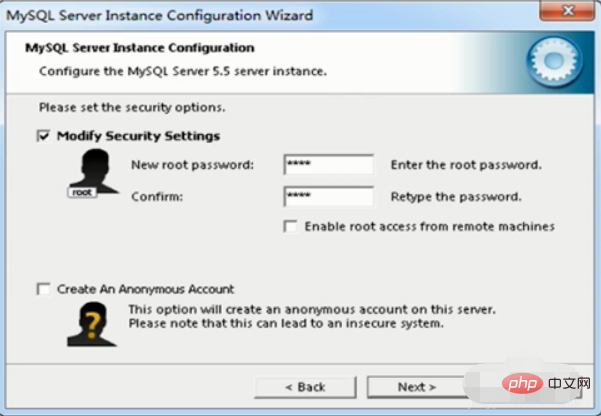
5. Nachdem alles erledigt ist, kann die Konfiguration generiert werden. Einfach ausführen.
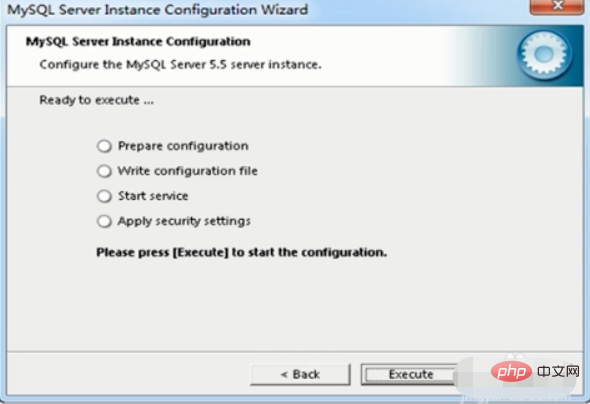
6. Überprüfen Sie, ob MySQL installiert ist und in den Diensten des Computers angezeigt werden kann.
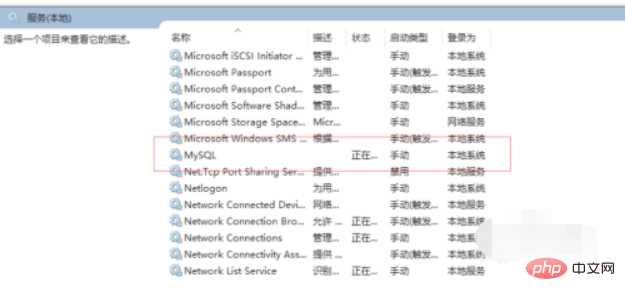
Das obige ist der detaillierte Inhalt vonSo ändern Sie die MySQL-Konfiguration nach der Installation. Für weitere Informationen folgen Sie bitte anderen verwandten Artikeln auf der PHP chinesischen Website!

Heiße KI -Werkzeuge

Undresser.AI Undress
KI-gestützte App zum Erstellen realistischer Aktfotos

AI Clothes Remover
Online-KI-Tool zum Entfernen von Kleidung aus Fotos.

Undress AI Tool
Ausziehbilder kostenlos

Clothoff.io
KI-Kleiderentferner

AI Hentai Generator
Erstellen Sie kostenlos Ai Hentai.

Heißer Artikel

Heiße Werkzeuge

Notepad++7.3.1
Einfach zu bedienender und kostenloser Code-Editor

SublimeText3 chinesische Version
Chinesische Version, sehr einfach zu bedienen

Senden Sie Studio 13.0.1
Leistungsstarke integrierte PHP-Entwicklungsumgebung

Dreamweaver CS6
Visuelle Webentwicklungstools

SublimeText3 Mac-Version
Codebearbeitungssoftware auf Gottesniveau (SublimeText3)

Heiße Themen
 1386
1386
 52
52
 Erläutern Sie InnoDB Volltext-Suchfunktionen.
Apr 02, 2025 pm 06:09 PM
Erläutern Sie InnoDB Volltext-Suchfunktionen.
Apr 02, 2025 pm 06:09 PM
Die Volltext-Suchfunktionen von InnoDB sind sehr leistungsfähig, was die Effizienz der Datenbankabfrage und die Fähigkeit, große Mengen von Textdaten zu verarbeiten, erheblich verbessern kann. 1) InnoDB implementiert die Volltext-Suche durch invertierte Indexierung und unterstützt grundlegende und erweiterte Suchabfragen. 2) Verwenden Sie die Übereinstimmung und gegen Schlüsselwörter, um den Booleschen Modus und die Phrasesuche zu unterstützen. 3) Die Optimierungsmethoden umfassen die Verwendung der Word -Segmentierungstechnologie, die regelmäßige Wiederaufbauung von Indizes und die Anpassung der Cache -Größe, um die Leistung und Genauigkeit zu verbessern.
 Wie verändern Sie eine Tabelle in MySQL mit der Änderungstabelleanweisung?
Mar 19, 2025 pm 03:51 PM
Wie verändern Sie eine Tabelle in MySQL mit der Änderungstabelleanweisung?
Mar 19, 2025 pm 03:51 PM
In dem Artikel werden mithilfe der Änderungstabelle von MySQL Tabellen, einschließlich Hinzufügen/Löschen von Spalten, Umbenennung von Tabellen/Spalten und Ändern der Spaltendatentypen, erläutert.
 Wann könnte ein vollständiger Tabellen -Scan schneller sein als einen Index in MySQL?
Apr 09, 2025 am 12:05 AM
Wann könnte ein vollständiger Tabellen -Scan schneller sein als einen Index in MySQL?
Apr 09, 2025 am 12:05 AM
Die volle Tabellenscannung kann in MySQL schneller sein als die Verwendung von Indizes. Zu den spezifischen Fällen gehören: 1) das Datenvolumen ist gering; 2) Wenn die Abfrage eine große Datenmenge zurückgibt; 3) wenn die Indexspalte nicht sehr selektiv ist; 4) Wenn die komplexe Abfrage. Durch Analyse von Abfrageplänen, Optimierung von Indizes, Vermeidung von Überindex und regelmäßiger Wartung von Tabellen können Sie in praktischen Anwendungen die besten Auswahlmöglichkeiten treffen.
 Kann ich MySQL unter Windows 7 installieren?
Apr 08, 2025 pm 03:21 PM
Kann ich MySQL unter Windows 7 installieren?
Apr 08, 2025 pm 03:21 PM
Ja, MySQL kann unter Windows 7 installiert werden, und obwohl Microsoft Windows 7 nicht mehr unterstützt hat, ist MySQL dennoch kompatibel damit. Während des Installationsprozesses sollten jedoch folgende Punkte festgestellt werden: Laden Sie das MySQL -Installationsprogramm für Windows herunter. Wählen Sie die entsprechende Version von MySQL (Community oder Enterprise) aus. Wählen Sie während des Installationsprozesses das entsprechende Installationsverzeichnis und das Zeichen fest. Stellen Sie das Stammbenutzerkennwort ein und behalten Sie es ordnungsgemäß. Stellen Sie zum Testen eine Verbindung zur Datenbank her. Beachten Sie die Kompatibilitäts- und Sicherheitsprobleme unter Windows 7, und es wird empfohlen, auf ein unterstütztes Betriebssystem zu aktualisieren.
 Differenz zwischen Clustered Index und nicht klusterer Index (Sekundärindex) in InnoDB.
Apr 02, 2025 pm 06:25 PM
Differenz zwischen Clustered Index und nicht klusterer Index (Sekundärindex) in InnoDB.
Apr 02, 2025 pm 06:25 PM
Der Unterschied zwischen Clustered Index und nicht klusterer Index ist: 1. Clustered Index speichert Datenzeilen in der Indexstruktur, die für die Abfrage nach Primärschlüssel und Reichweite geeignet ist. 2. Der nicht klusterierte Index speichert Indexschlüsselwerte und -zeiger auf Datenzeilen und ist für nicht-primäre Schlüsselspaltenabfragen geeignet.
 Was sind einige beliebte MySQL -GUI -Tools (z. B. MySQL Workbench, PhpMyAdmin)?
Mar 21, 2025 pm 06:28 PM
Was sind einige beliebte MySQL -GUI -Tools (z. B. MySQL Workbench, PhpMyAdmin)?
Mar 21, 2025 pm 06:28 PM
In Artikel werden beliebte MySQL -GUI -Tools wie MySQL Workbench und PhpMyAdmin beschrieben, die ihre Funktionen und ihre Eignung für Anfänger und fortgeschrittene Benutzer vergleichen. [159 Charaktere]
 Wie behandeln Sie große Datensätze in MySQL?
Mar 21, 2025 pm 12:15 PM
Wie behandeln Sie große Datensätze in MySQL?
Mar 21, 2025 pm 12:15 PM
In Artikel werden Strategien zum Umgang mit großen Datensätzen in MySQL erörtert, einschließlich Partitionierung, Sharding, Indexierung und Abfrageoptimierung.
 Wie lassen Sie eine Tabelle in MySQL mit der Drop -Tabelle -Anweisung fallen?
Mar 19, 2025 pm 03:52 PM
Wie lassen Sie eine Tabelle in MySQL mit der Drop -Tabelle -Anweisung fallen?
Mar 19, 2025 pm 03:52 PM
In dem Artikel werden in MySQL die Ablagerung von Tabellen mithilfe der Drop -Tabellenerklärung erörtert, wobei Vorsichtsmaßnahmen und Risiken betont werden. Es wird hervorgehoben, dass die Aktion ohne Backups, die Detaillierung von Wiederherstellungsmethoden und potenzielle Produktionsumfeldgefahren irreversibel ist.




